Guia de conexão Oracle para Jitterbit App Builder
Visão geral
Este guia descreve os requisitos do sistema e as instruções para conectar o App Builder a um servidor de banco de dados Oracle.
Depois de configurar uma conexão do Oracle Data Server no App Builder, você cria fontes de dados Oracle para importar o esquema Oracle em um aplicativo App Builder, permitindo que você exponha os dados e interaja com eles por meio do App Builder.
Requisitos do sistema
Servidor de banco de dados
Servidor de Oracle Database
Navegador da web do cliente
-
Chrome: 84+
-
Firefox: 73+
-
Safari: 13.0.1+
-
Borda: 84+
Instruções de conexão
Adicionando um servidor de dados
-
Navegue até o App Builder IDE
-
No menu Conectar, clique em Servidores de Dados
-
Clique no botão + Server no canto superior esquerdo do painel Data Servers. Isso abrirá a página Server. Forneça as seguintes informações:
-
Nome: Um nome de servidor identificável e exclusivo. Por exemplo: Oracle
-
Tipo: Selecione Oracle no menu suspenso
-
Nome do host: O nome do host do seu servidor Oracle. Por exemplo: int-oracle- 12ee.c1axuc2oaf1e.us-east-1.rds.amazonaws.com
-
Porta: O número da porta para o servidor Oracle. A porta padrão é 1433.
-
Nome da instância: Insira o nome do esquema Oracle. Este valor é necessário para conectar a um servidor Oracle. Por exemplo: ORCL
-
Nome de usuário: O nome de usuário usado para acessar o servidor de banco de dados Oracle
-
Senha: A senha associada ao nome de usuário acima
-
Configurações avançadas: Inclui a configuração de tempo limite de ping, que determina a quantidade de tempo (em segundos) que o App Builder aguardará um ping de volta do servidor antes de declarar um tempo limite.
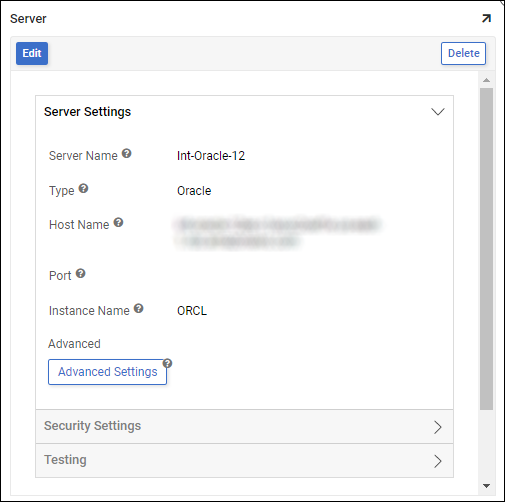
-
-
Após preencher todas as credenciais necessárias, clique no botão Salvar
Testando a conexão
Em Teste, clique no botão Testar conexão para certificar-se de que o servidor está configurado corretamente
Adicionando uma fonte de dados
Após as configurações do servidor terem sido salvas, o banco de dados Oracle (ou esquema) precisa ser conectado a um aplicativo App Builder. Os bancos de dados que são conectados a aplicativos App Builder são chamados de fonte de dados.
-
No aplicativo App Builder ao qual você deseja adicionar a fonte de dados, navegue até o App Workbench
-
Clique no ficha Fontes de dados
-
Clique no botão + Fonte
-
Selecione Nova fonte na conexão existente
-
Clique em Avançar
-
Selecione o servidor Oracle Data configurado
-
Clique em Avançar
-
Selecione o esquema Oracle que deseja importar
-
Clique em Avançar
-
Clique em Continuar
-
Revise as tabelas, visualizações e procedimentos disponíveis e clique em Importar esquema > Prosseguir para uma tabela individual ou clique em Importar tudo > Prosseguir se você pretende importar todos os dados disponíveis
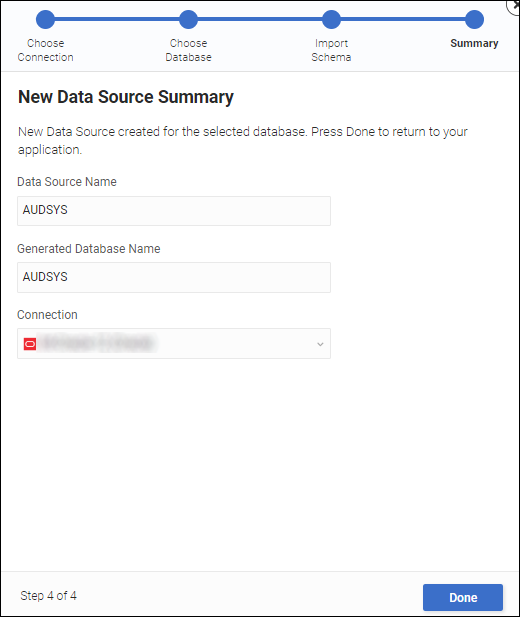
-
Revise as informações da tela Resumo e clique em Concluído